- Salesforce活用
Salesforceのリストビューから複数レコードを画面フローで一括編集
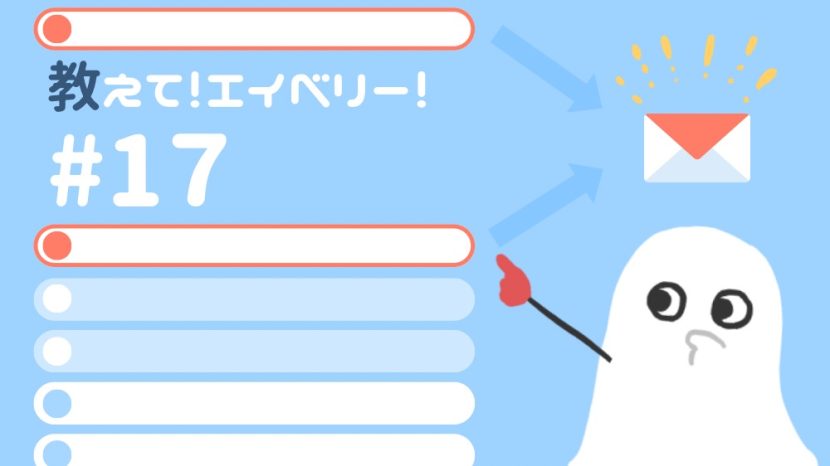
皆さんはSalesforceを使っていて、リストビューから一括で編集してメールで通知したいということはありませんか?でもメールを送るときレコードの件数分送信されるのは避けたい…そんな時はids変数を使いメールを1件にまとめて通知する方法があります!今回はそんなids変数を使ったリストビューから複数レコードの情報をフローに渡す方法をご紹介したいと思います。
目次
1.ids変数を使ったフロー作成
2.リストビューボタンを作成
3.動作確認
4.まとめ
ids変数とはリストビューなどで選択したレコードIDの値を格納する変数のことです。
今回は例として、複数レコードを一括更新し指定の人にメールを送信する商談のリストビューボタンを作成します。
ids変数を使ったフロー作成
まずはフローから作成していきます。
最終的なフローの全体図はこちらです↓
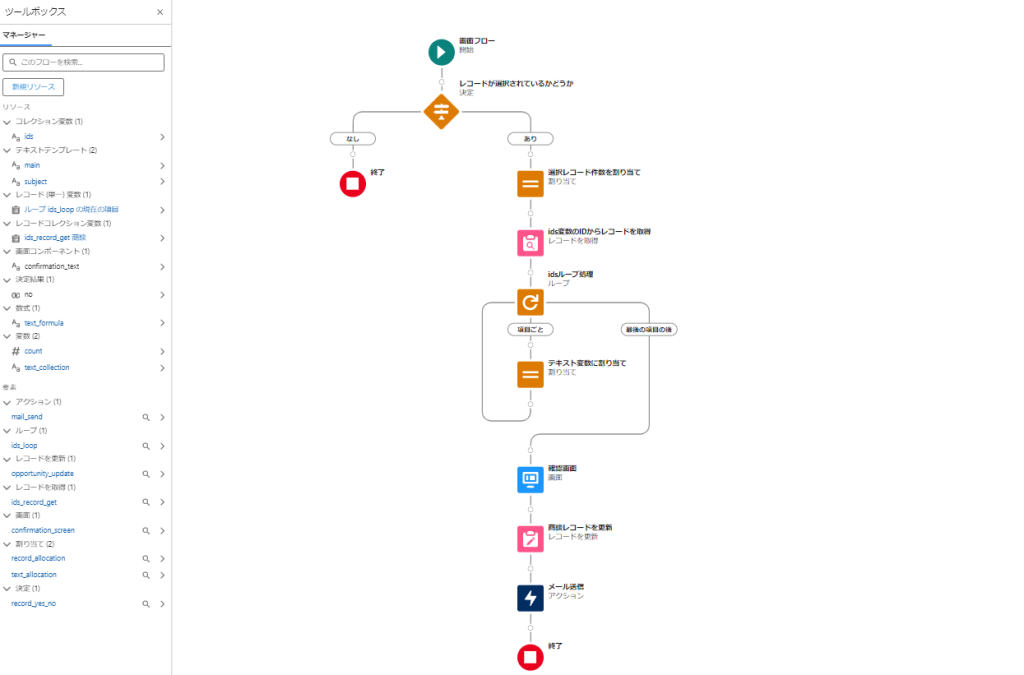
フロー設定手順
1.Salesforce画面右上歯車アイコンをクリックし[設定]を開く
2.左側クイック検索に[フロー]と入力し[フロー]をクリック
3.右上の[新規フロー]をクリック
4.[画面フロー]を選択し[作成]をクリック
先に必要となる変数を3つ、数式を1つ準備していきます。
5.左側の[ツールボックス]を開き、[新規リソース]をクリック
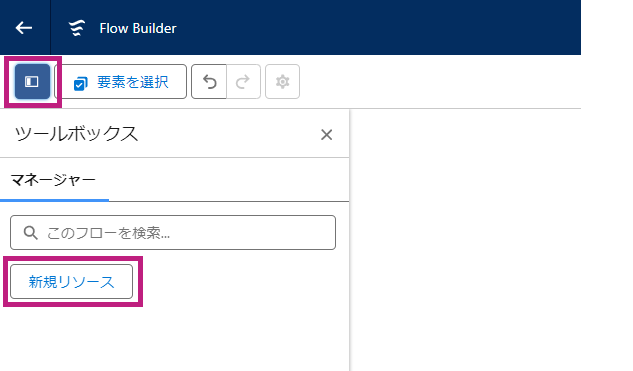
6.リソース種別で[変数]をクリック、変数の詳細を入力し[完了]をクリック
①ids変数
┗ API参照名:ids (必ず小文字で!大文字は動作しません)
┗ データ型:テキスト
┗ 複数の値を許可(コレクション):チェック
┗ 入力で使用可能:チェック
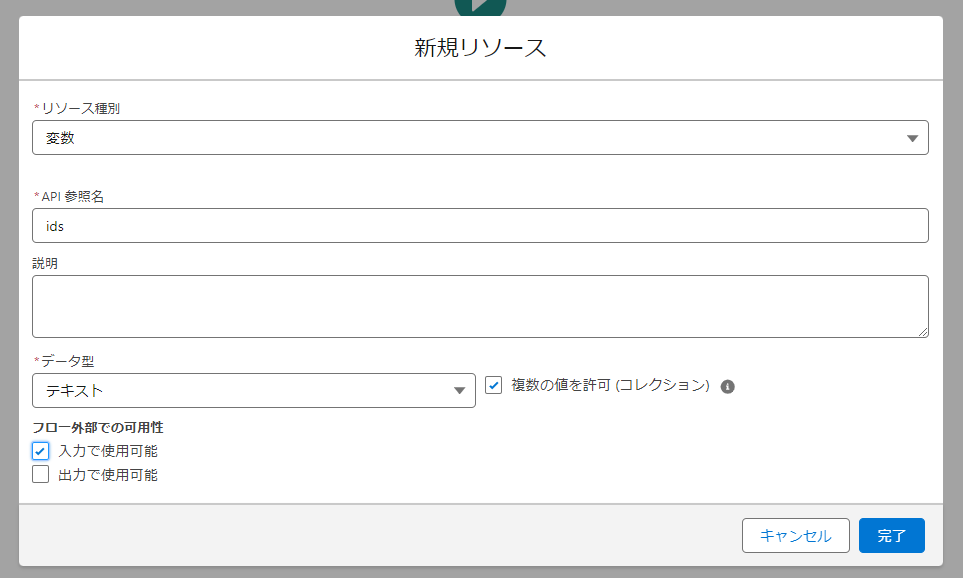
ids変数に入ったIDの数をカウントするための変数も作成します。
②count変数
┗ API参照名:count
┗ データ型:テキスト
┗ 小数点の位置:0
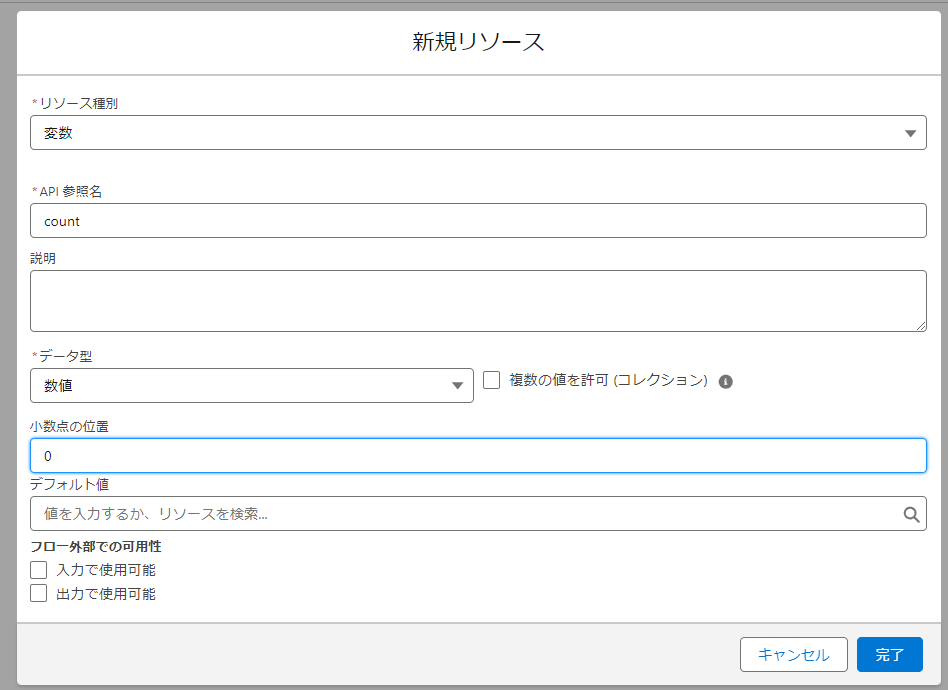
この後作成する数式のテキストを格納する変数も作成します。
③テキスト変数
┗ データ型:テキスト
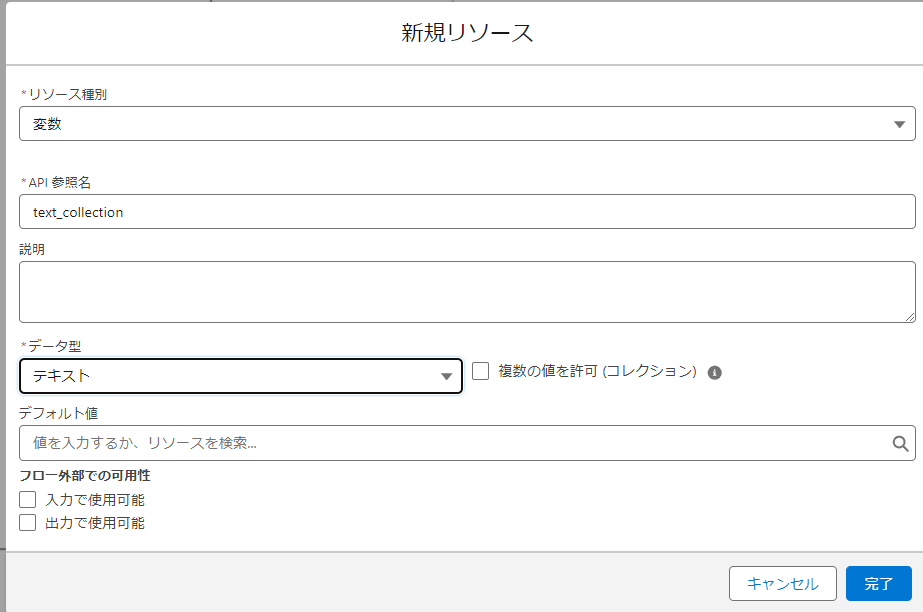
数式には画面フローの確認画面やメール本文に表示したいレコード情報を設定します。今回は商談の項目を入れていきます。
7.リソース種別で[数式]をクリック、詳細を入力し[完了]をクリック
┗データ型:テキスト
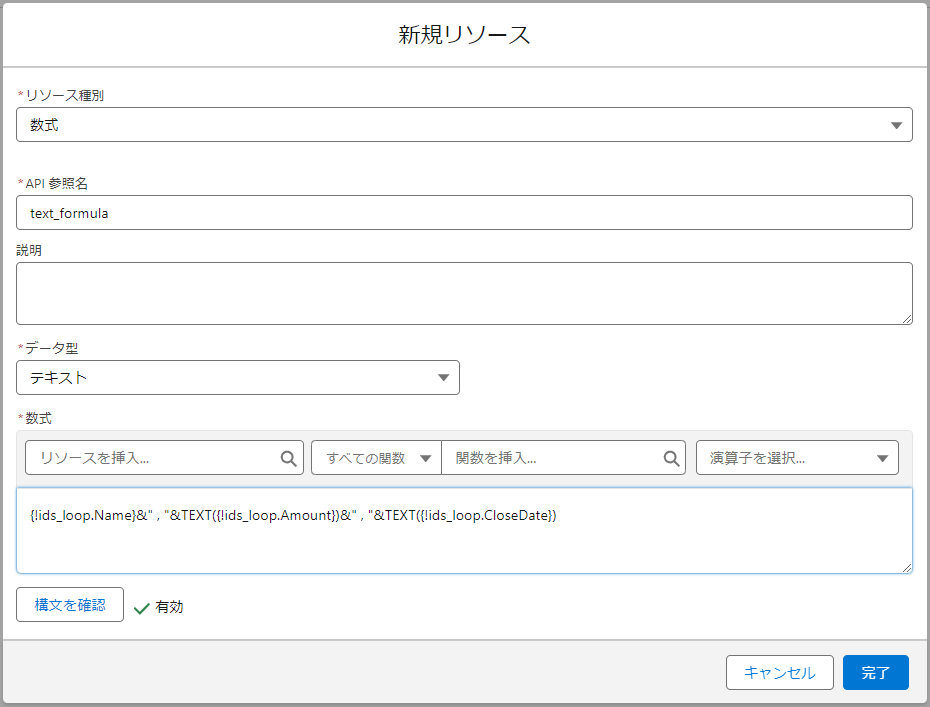
では早速要素を追加していきます。
8.画面フローの下に[決定]を追加、レコードが選択されていない場合は終了画面もしくはフローが終了するように分岐させます。
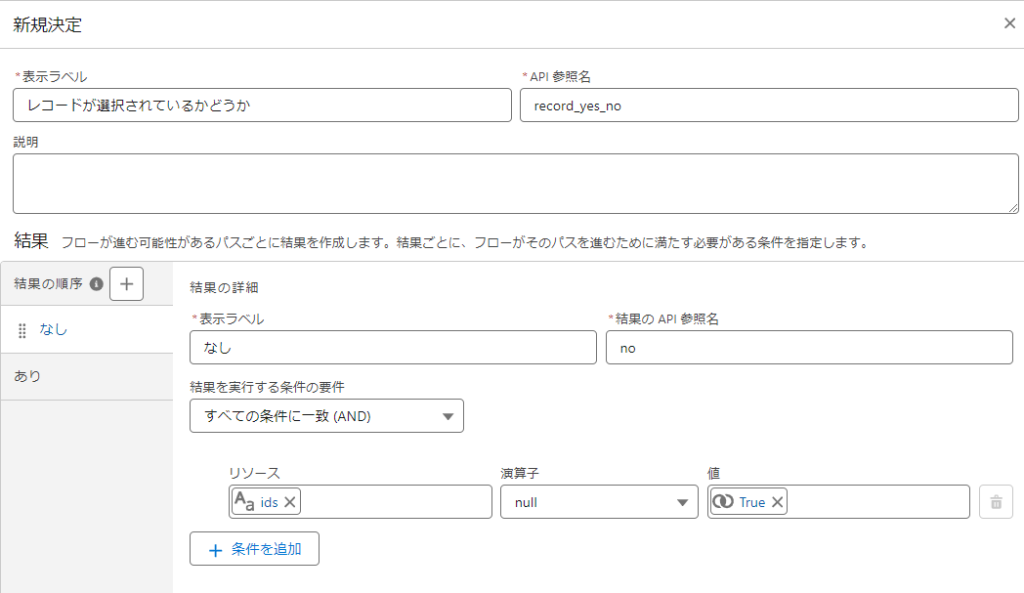
9.決定のありの下に[割り当て]要素を追加
┗ 注意!:演算子は次の数と一致するを選択します!(次の文字列と一致するだと値でids変数は選択できません)
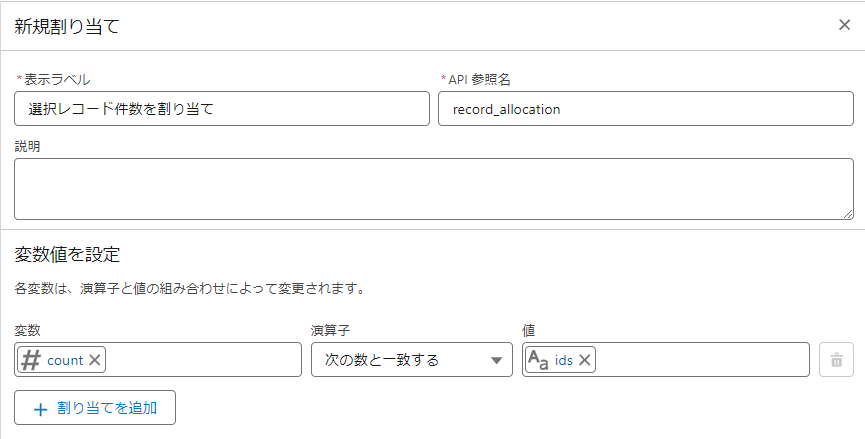
10.割り当ての下に[レコードを取得]要素を追加
┗注意!:レコードを絞り込む条件の演算子は次に含まれるを選択します!
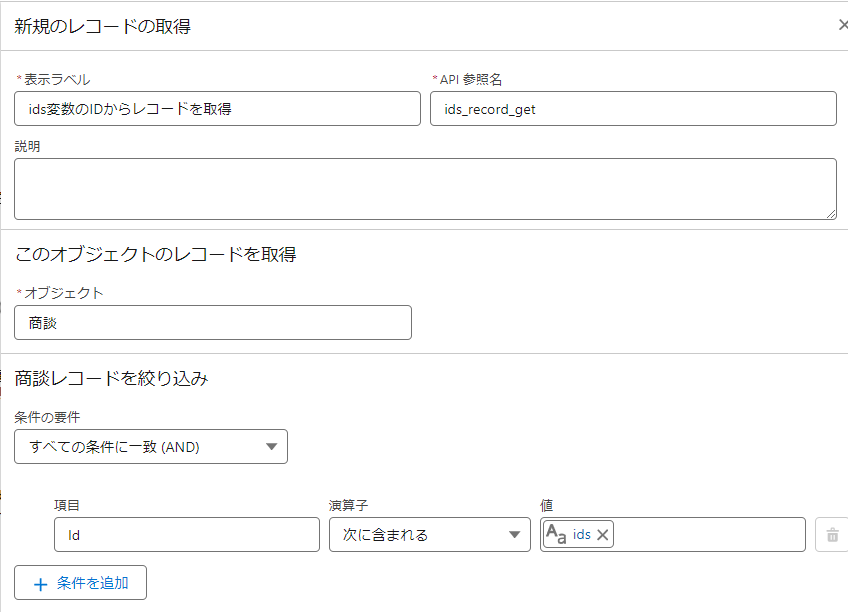
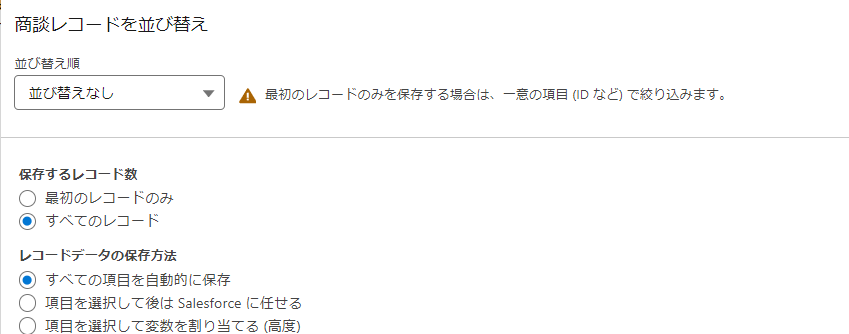
11.レコードを取得の下に[ループ]要素を追加、コレクション変数はレコードを取得のAPIのものを選択
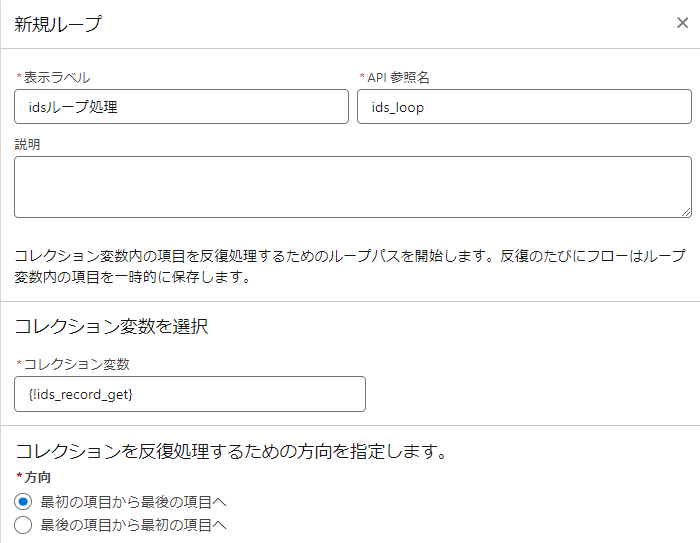
12.ループの下に[割り当て]要素を追加
┗ 注意!:演算子は追加を選択します!
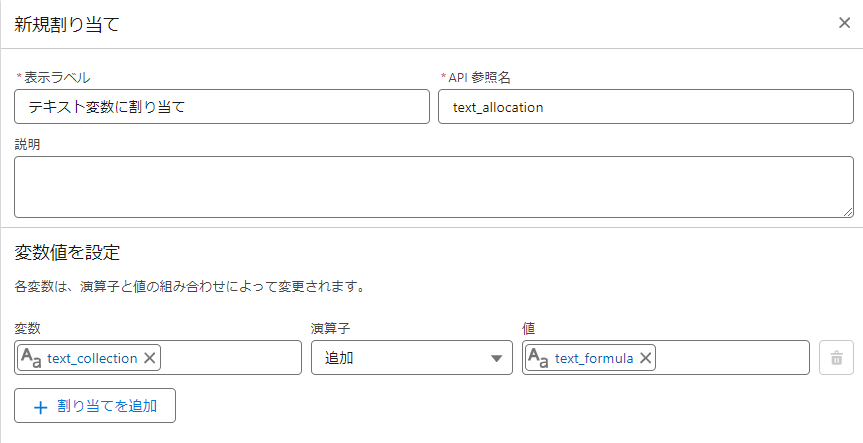
13.最後の項目の後に確認画面として[画面]要素を追加、表示させたい内容を記載
テキスト変数を記載することで選択されたレコードの件数分情報が表示されます。
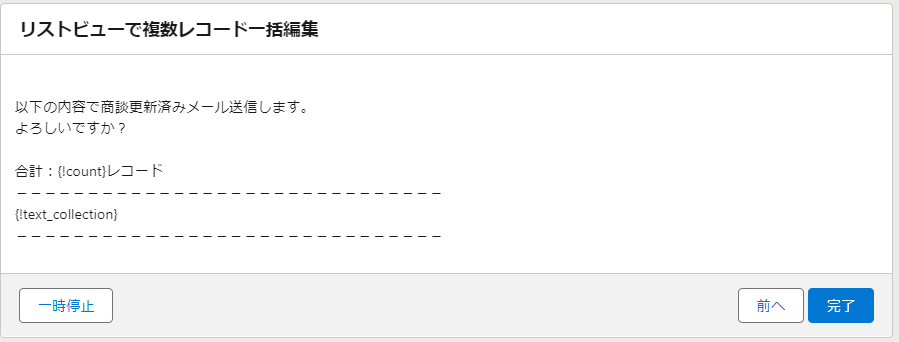
14.画面の下にレコードの更新要素やメールアクション要素など行いたい操作を入れます。
★レコードを更新の場合
┗注意!:レコードを絞り込む条件の演算子は次に含まれるを選択します!
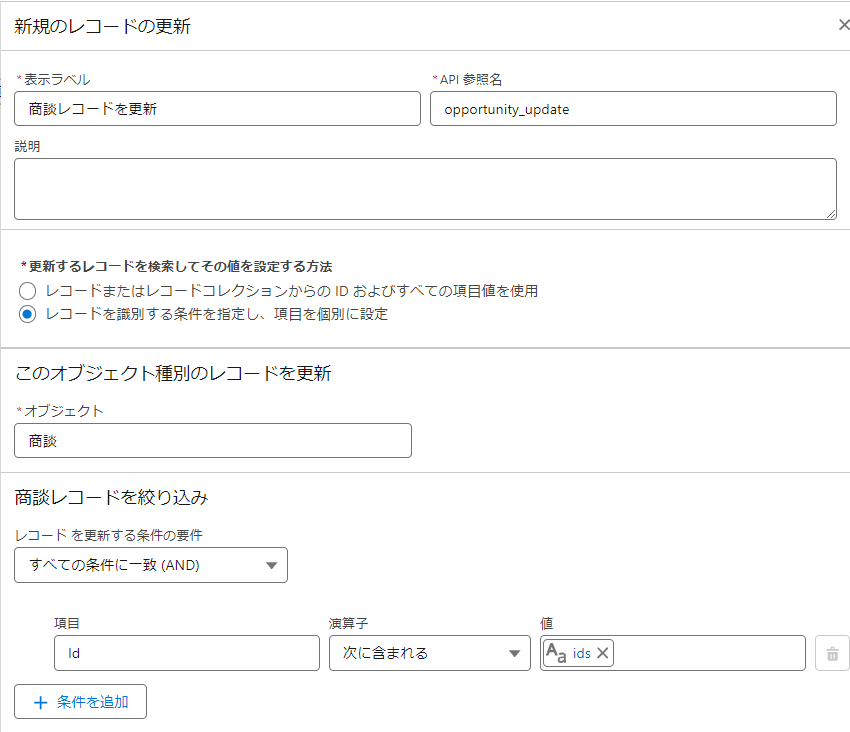
15.フローは以上で完成です![保存]と[有効化]をクリックしリストビューにボタンを設置します。
リストビューボタンを作成
1.Salesforce画面右上歯車アイコンをクリックし[設定]を開く
2.[オブジェクトマネージャー]を開き[商談]をクリック
3.[ボタン、リンク、およびアクション]をクリックし[新規ボタンまたはリンクをクリック]
4.詳細を入力し[保存]をクリック
┗ 表示種別:リストボタン
┗ URL:画像の通りに設定していきます
/flow/ristview?retUrl=/lightning/o/Opportunity/list?filterName=00BIR000009pJ862AE
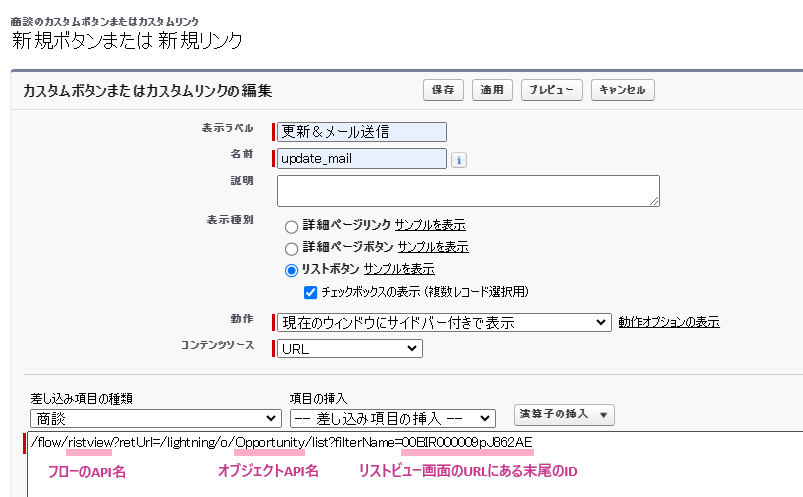
5.オブジェクト設定左側の[リストビューボタンレイアウト]を開き、[▼]→[編集]をクリック
6.カスタムボタンで先ほど作成したボタンを右側の[選択したボタン]に追加し[保存]をクリック
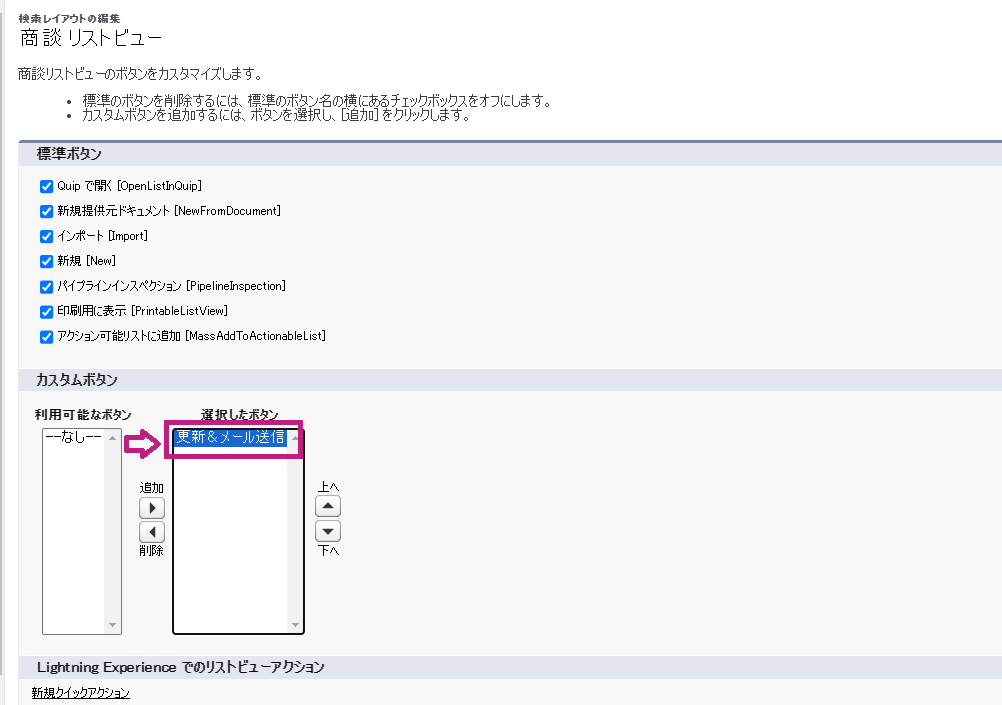
以上で設定は終了です。動作確認をしてみましょう!
動作確認
商談のリストビューを開き、更新したいレコードを左のチェックボックスにチェックを付けます。先ほど作成したリストビューボタンをクリック
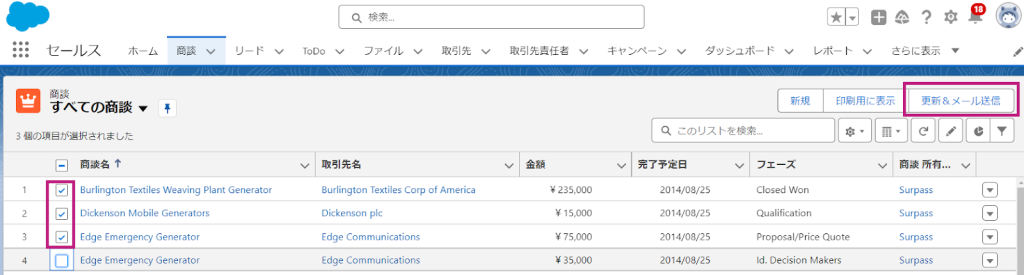
確認画面が表示されます。[次へ]をクリックするとレコードが更新されメールが送信されます。

まとめ
ids変数を使ったことがない人も多いかと思いますが、複数レコードを一括操作できることはかなり便利だと思いますので是非活用してみてください!
もしSalesforceのフローについてお困り事があれば、SurpassのSalesforceチームがサポートいたしますので、ご遠慮なくお声がけください!
「教えて!エイベリー!」とは??

エイベリー(Avery)は、性別や人類を超越した存在。人とコミュニケーションをとる方法を探していた時に、Surpassが支援しているSalesforceを知りました。Salesforceを知らない人にも優しく丁寧に、営業や会社のお困り事を解決するノウハウを教えてくれます。
このSalesforce活用ブログでは、皆さまのお役に立つような情報を発信していきます。
